- 1,000以上のビデオやオーディオの形式に変換
- 動画をいれたら、最短1秒で変換可能!
- 一万以上のサイトから動画を高速ダウンロード
- そのままに品質で動画を圧縮
- DVD・Blu-ray・音楽CDを作成
- 画面録画・GIF作成・画像変換など高性能
VOBファイルをiPhoneでも再生できるように変換する方法をお教えします!
VOBとは
VOB(Video Object File)ファイルとは映像と音声、字幕などが1つのストリーム形式に多重化するDVDビデオメディアのデータ格納形式です。その複雑さ故にファイルだけでは映像を再生することができないこともある程ですが、「UniConverter(スーパーメディア変換!) 」というソフトを使えばVOBファイルをお手持ちのiPhone用に簡単に1発で変換すること可能です。
UniConverter(スーパーメディア変換!)でなら難しい知識も一切不要でお気に入りの動画を携帯端末で家だけではなくどこでも自由に再生できます。
UniConverter(スーパーメディア変換!)-VOB動画変換
VOBファイルをiPhoneでも再生できるように変換する方法
- 30倍の超高速かつ高画質にビデオを変換可能
- 高画質HD,MP4,MOV,WMV,M2TS,VOB,VROなど、多種類形式の入力・出力に対応
- 100種類以上のWebサイトから動画をダウンロード可能
- DVDの抽出&変換&作成し、Youtubeなどの動画をDVDへ作成可能
- 編集機能でビデオをトリムしたり、回転したり、ビデオに透かし、字幕などを追加したりすることができます。
VOBファイルをiPhoneでも再生できるように変換する手順
今回はUniConverter(スーパーメディア変換!) for WindowsでVOBファイルをiPhoneに変換する方法を紹介します。同ソフトのMac版でも操作方法に大きな違いはありませんので、Macユーザーの方も是非参考にして下さい。
1. UniConverter(スーパーメディア変換!) for Windowsを立ち上げ任意のVOBファイルを読み込ませる。
あるいは左上の『メディア』ボタンからファイルを選択します。※DVDから直接変換したい場合はDVDドライブにディスクを挿入し、『メディア』ボタン右の『DVD』ボタンを押し選択してください。

2.「▼」ボタンをクリックして、お好みの形式を選択します。
「デバイス」の中からお手持ちのiPhoneの機種を選択します。拡張子に詳しくない方でも機種を選択できれば自動で適切な形式が選ばれるので細かい知識は不要です。
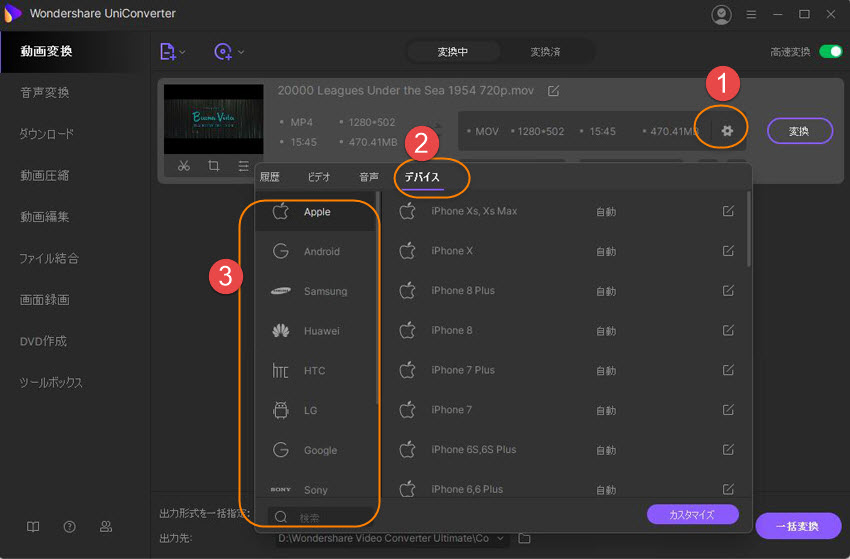
3.『変換』ボタンを押せば自動的にVOB形式がiPhoneに合った形式のファイルに生成されます。
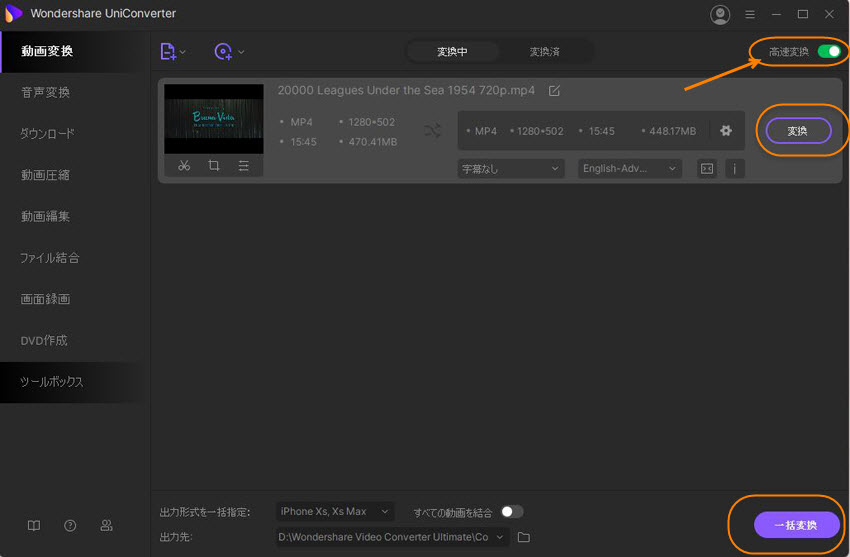
「UniConverter(スーパーメディア変換!) 」なら以上3回のステップでVOB形式が携帯端末で再生できる形式にできます。
上級者の方なら右下の歯車マークからより細やか設定をすることができ、容量、画質などをより個人のニーズに合った形式で楽しむことができます。持ち運ぶには容量が大きすぎる…といった場合にも画質や音質を下げることで対応する他、いらない部分を削除するといった編集も『編集』ボタンの『トリム』から行うことができます。お気に入りの動画のお気に入りの部分だけを休憩時間などちょっとした時間に再生し楽しむのも素敵ですね。
また今回は説明したApple製品の他にもSony、VR、TVS、LGなど様々な機種も同様の手順で1発変換することができるので機種変更した際にも末永く使用することができてお得です。動画から音楽ファイルとして使用することもできるので使い方次第で様々な楽しみ方が可能です。
「UniConverter(スーパーメディア変換!) 」はとてもシンプルでわかりやすく、手順もすくなく簡単に操作することができますが、もしわからないことがあってもオンラインガイドがあるので安心です。検索をしなくてもソフト右上のカートの隣のボタンから『ガイド&FAQ』を選択すれば自動でガイドページが開かれます。そこでは画像付きでわかりやすく使用方法が記載されているので困ったことの解決の手口になるでしょう。
こちらのソフトは本体からガイドまですべてわかりやすいので1度試してみて損はありません。機能が制限されていますが無料体験版として本機能を使用して見ることもできますので一度ダウンロードしてみることをお勧めします。
スーパーメディア変換!の機能紹介デモがご覧になれます。
